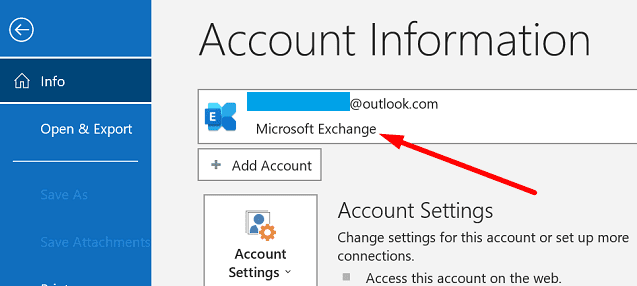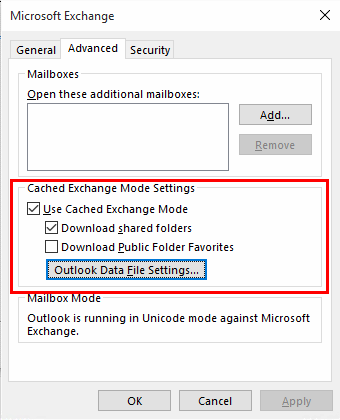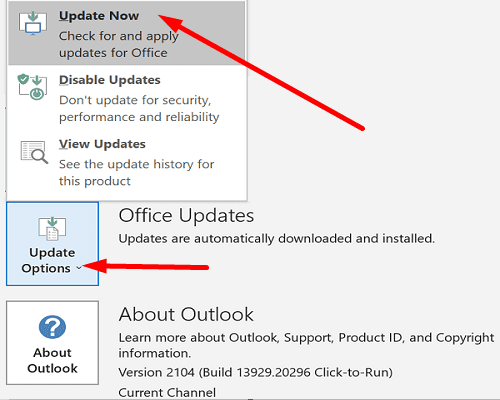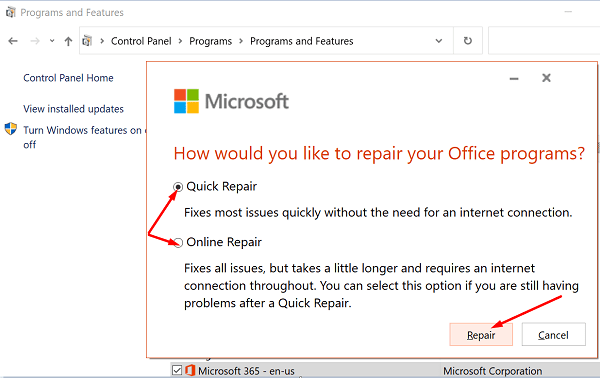Semasa anda mula menaip ke dalam medan Kepada, Sk atau Skt dalam Outlook, ciri AutoLengkap secara automatik memaparkan alamat e-mel daripada buku alamat. Malangnya, AutoComplete kadangkala berhenti berfungsi. Jika Outlook tidak membawa kenalan daripada buku alamat apabila anda mengarang e-mel baharu, ikut langkah di bawah untuk menyelesaikan masalah.
Perkara yang Perlu Dilakukan jika Outlook AutoComplete Tidak Berfungsi
Dayakan AutoLengkap
Semak sama ada AutoComplete dihidupkan. Tetapkan semula pilihan dan semak jika anda melihat sebarang peningkatan.
- Lancarkan Outlook.
- Klik pada menu Fail .
- Pergi ke Pilihan .
- Kemudian, pilih tab Mel .
- Tatal ke bawah untuk Hantar mesej .
- Cari pilihan yang mengatakan Gunakan Senarai Autolengkap untuk mencadangkan nama apabila menaip dalam baris Kepada, Sk dan Skt .

- Jika kotak semak tidak ditanda, tandakannya untuk mendayakan pilihan.
- Jika ciri itu sudah dihidupkan, lumpuhkannya dan keluar dari Outlook.
- Tunggu selama 30 saat, mulakan semula Outlook dan dayakan semula AutoComplete.
Namakan semula Folder RoamCache
Jika salah satu fail dalam folder RoamCache anda rosak, AutoComplete tidak akan berfungsi dengan betul. Namakan semula folder RoamCache untuk menetapkan semula AutoComplete sepenuhnya. Berikut ialah cara untuk melakukannya pada akaun e-mel rumah dan MS Exchange.
Bagaimana untuk menamakan semula Folder RoamCache pada Akaun E-mel Rumah
- Klik pada menu Fail .
- Klik pada Info .
- Navigasi ke Tetapan Akaun .
- Pastikan anda tidak menggunakan akaun Microsoft Exchange.
- Kemudian, klik pada ikon Carian , dan masukkan %LOCALAPPDATA%\Microsoft\Outlook .
- Klik kanan pada folder RoamCache .

- Pilih Namakan semula .
- Tukar nama folder kepada RoamCache_OLD .
- Mulakan semula Outlook.
Bagaimana untuk menamakan semula Folder RoamCache pada Akaun Exchange
- Klik pada Fail .
- Kemudian, pilih Maklumat .
- Pergi ke Tetapan Akaun .
- Pilih akaun Exchange Server anda .
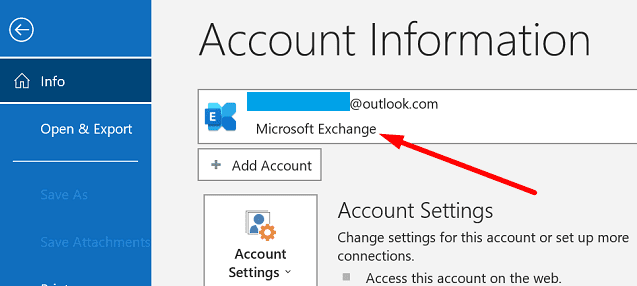
- Klik pada Tukar .
- Nyahtanda kotak semak Gunakan Mod Pertukaran Cached .
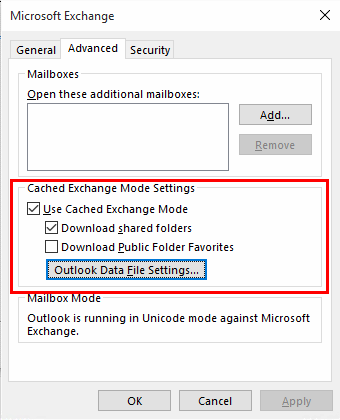
- Tekan Seterusnya , dan kemudian Selesai .
- Keluar dari Outlook.
- Klik pada ikon Carian Windows, dan tampal %LOCALAPPDATA%\Microsoft\Outlook .
- Kemudian, klik kanan pada folder RoamCache .
- Pilih Namakan semula , dan namakan semula kepada RoamCache_OLD .
- Mulakan semula Outlook untuk mencipta folder RoamCache baharu.
- Kembali ke Tetapan Akaun Outlook .
- Pilih akaun Exchange anda dan tekan Change .
- Tandakan kotak semak Gunakan Mod Pertukaran Cache .
- Simpan perubahan dan mulakan semula Outlook.
Jalankan Outlook dalam Mod Selamat
Lancarkan Outlook dalam Mod Selamat untuk melihat sama ada salah satu alat tambah anda mengganggu AutoLengkap dan senarai kenalan anda.
- Tekan kekunci Windows dan R.
- Dalam tetingkap Run baharu, masukkan outlook.exe /safe dan tekan Enter.
- Karang e-mel baharu dan semak sama ada Autolengkap berfungsi.
Jika isu itu hilang, ini menunjukkan alat tambah anda melanggar AutoLengkap. Mulakan semula Outlook seperti biasa, pergi ke Fail , pilih Pilihan dan klik pada Tambah-Masuk .

Lumpuhkan semua alat tambah anda, karang e-mel baharu dan semak sama ada AutoComplete berfungsi dengan betul. Kemudian, dayakan alat tambah anda satu demi satu untuk mengenal pasti puncanya. Setelah add-in yang bermasalah telah dikenal pasti, anda boleh sama ada mengemas kini atau menyahpasangnya.
Pejabat Kemas Kini dan Pembaikan
Outlook adalah sebahagian daripada Office Suite. Kemas kini Office kepada versi terkini dan baiki fail pemasangan untuk membetulkan isu Outlook anda.
- Lancarkan Outlook.
- Pergi ke Fail dan pilih Akaun .
- Navigasi ke Pilihan Kemas Kini , dan tekan Kemas Kini Sekarang .
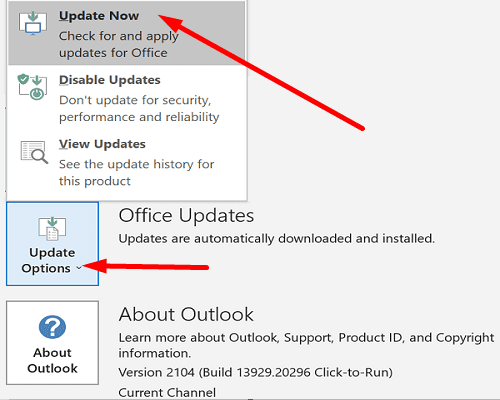
- Mulakan semula Outlook, dan semak hasilnya.
- Jika isu berterusan, pergi ke Panel Kawalan .
- Klik pada Program , dan kemudian pilih Program dan ciri .
- Pilih Office 365 dan tekan butang Tukar .
- Jalankan alat Pembaikan Pantas .
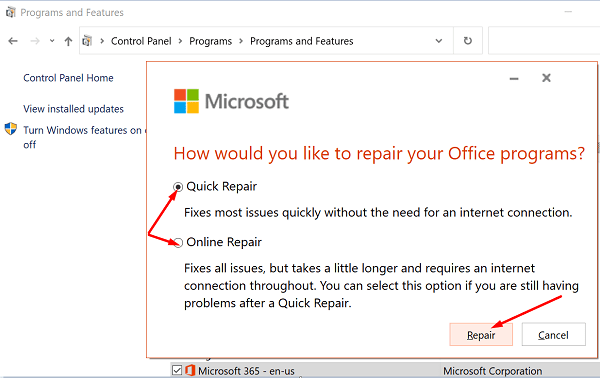
- Jika masalah berterusan, jalankan alat Pembaikan Dalam Talian juga.
- Mulakan semula komputer anda, lancarkan Outlook dan semak hasilnya.
Kesimpulan
Jika AutoComplete Outlook tidak akan membawa kenalan daripada buku alamat semasa mengarang mesej baharu, pastikan ciri tersebut didayakan. Kemudian, namakan semula folder RoamCache dan jalankan Outlook dalam Mod Selamat. Semak sama ada add-in anda menyebabkan masalah. Jika isu itu berterusan, kemas kini dan baiki fail pemasangan Office anda.
Adakah anda berjaya menyelesaikan masalah Outlook anda? Tekan komen di bawah dan beritahu kami penyelesaian yang berkesan untuk anda.